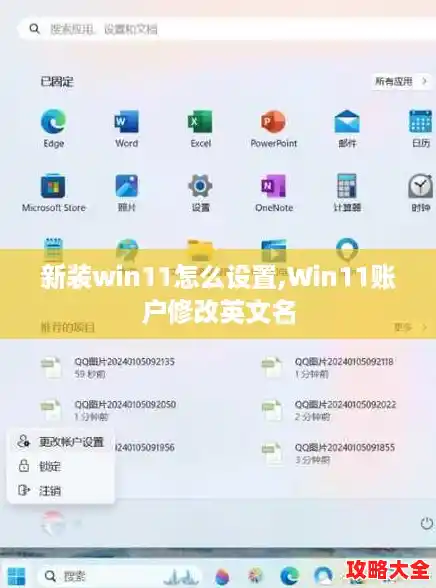新装Windows 11可按以下步骤进行关键设置,以优化系统性能和用户体验:
1. 用户名设置
首次开机创建本地账户时,务必使用英文用户名,避免使用中文或特殊字符。部分专业软件(如Adobe系列、AutoCAD)或游戏可能因中文路径导致兼容性问题,表现为无法安装、运行崩溃或功能异常。建议采用“英文名+数字”的组合(如User01)。
2. 电源选项调整
进入“设置”→“系统”→“电源与电池”,将电源模式切换为高性能模式。此模式会解除处理器和显卡的功耗限制,使硬件性能充分释放,尤其适合运行大型软件、3A游戏或进行视频渲染等高负载任务。若未找到该选项,需在电源计划中手动启用。
3. 任务栏优化精简任务栏元素:右键任务栏→“任务栏设置”,关闭“搜索”“小组件”“任务视图”等按钮,减少内存占用。恢复传统右键菜单:若需使用经典右键菜单,需通过命令提示符(管理员)输入特定命令(如reg add "HKCUSoftwareClassesCLSID{86ca1aa0-34aa-4e8b-a509-50c905bae2a2}InprocServer32" /ve /t REG_SZ /d "" /f),重启后生效。4. 开机启动项管理
按Ctrl+Shift+Esc打开任务管理器,切换至“启动”选项卡,禁用非必要启动项(如第三方软件更新服务、云盘同步工具)。此操作可缩短系统启动时间,避免后台程序占用资源。
5. 后台应用权限控制
进入“设置”→“应用”→“已安装应用”,选择需要限制的应用,关闭“后台运行权限”。此设置可防止应用在后台消耗CPU、内存和网络资源,尤其适用于不常用的工具类软件。
6. 桌面个性化与图标管理主题选择:右键桌面→“个性化”,推荐使用“声色”等护眼主题,降低长时间使用电脑的视觉疲劳。图标显示:在“个性化”→“主题”→“桌面图标设置”中,勾选常用图标(如“此电脑”“回收站”)。图标排列:右键桌面→“查看”→“自动排列图标”,保持桌面整洁。7. 服务优化(进阶)
按Win+R输入services.msc打开服务管理器,禁用非关键服务(如Connected User Experiences and Telemetry、SysMain)。需谨慎操作,避免禁用系统核心服务(如Windows Update、Network Connections)。
完成上述设置后,建议重启电脑使配置生效。定期通过任务管理器监控资源占用情况,根据实际需求进一步调整。
1. win10怎么把中文用户名改成英文
1、首先打开电脑,鼠标右键单击电脑左下角开始图标并点击选择“允许”按钮。
2. 电脑用户中文名怎么改为英文名
摘要1、Windows键+R打开运行,输入regedit,进入注册表,点击文件,导出备份,因为防止修改出后后可以进行注册表恢复。
3. win10 怎么改用户名 为英文
win10系统怎么更改user用户名中文为英文?
有不少win10系统用户在安装的时候发现使用了中文用户,导致使用的是会遇到一些问题,比如User下的用户名为中文的话对很多软件不友好,会出现很多兼容问题,那么要怎么更改user用户名中文为英文呢?具体步骤如下。
推荐:win10系统下载
第一步:修改Win10用户名称
1、首先搜索控制面板进入,然后点击用户账户(小图标方式查看)
win10系统怎么更改user用户名中文为英文
2、点击更改账户名称;
win10系统怎么更改user用户名中文为英文
修改后,即可看到电脑登录界面用户名称已改。但是C盘下的用户文件却仍然为原名字。
第二步:开启Administrator,并在该账户下修改文件夹名
修改一个用户的用户文件夹,需要先登录另一个管理员账户。
1、切换到Administrator用户,第一次会有一段的等待时间,如果之前使用过Administrator模式可跳过此段,具体方法如下:
①在Cortana搜索栏输入CMD,并“以管理员身份运行”
win10系统怎么更改user用户名中文为英文
②在命令提示符中输入如下命令后回车:
net user administrator /active:yes
win10系统怎么更改user用户名中文为英文
2、在当前用户开始处-点击右键(Windows键+X)-关机或注销-注销。(注意,开始菜单中的电源是无法进行注销操作的);
3、使用Administrator账户登录后,点击任务栏上的“文件资源管理器”。进入C盘,即Win10系统盘,用户文件夹所在位置;
4、可看到中文用户的文件夹名,可以打开进入检查是不是使用的用户的资料。选中后,按F2,或右键-重命名,将中文名改为你需要的英文名。
第三步:修改注册表中的用户文件夹路径
1、Windows键+R打开运行,输入regedit,点击确定打开Windows注册表管理器。
2、依次展开HKEY_LOCAL_MACHINESOFTWAREMicrosoftWindows NTCurrentVersionProfilelist,
3、在Profilelist下的文件夹对应系统中用户,而其中某个文件夹(一般是最后一个或倒数第二个)中ProfileImagePath值是指向每个用户文件夹的地址,一个个点击查看,找到中文名用户的对应所在的ProfileImagePath值。
4、修改ProfileImagePath的值,将地址改为修改成英文的文件夹名。与C盘的文件夹名一致。再次注销,完成登录用户文件夹名更改。
关于win10系统怎么更改user用户名中文为英文就给大家介绍到这边了,有需要的用户们可以按照上面的方法步骤来进行操作吧。
4. win11电脑用户名改英文名
摘要、按下“Win+X”组合键打开系统快捷菜单,点击“计算机管理”;
5. win10的用户名怎么修改成英文
你试试这个
在桌面右键单击“此电脑”——》管理——》系统工具——》本地用户和组——》用户——》在右边找到你的用户名——》右键单击你的用户名——》重命名
6. 笔记本电脑用户名用什么好
个人认为我是笔记本电脑的话,取用户名的话,还是最好跟自己名字相关,又这样子的话,之后找几星期来也是比较方便,只需要输入字的名字,或者是自己名字大写都是可以的,有这样子的话,对于日后的文件检索是比较快速,而且简单的,如果你全名字太复杂的话,之后可能会取代,而且这个用户也是可以进行更改的,这个是不用担心的
人活一辈子,就活一颗心,心好了,一切就都好了,心强大了,一切问题,都不是问题。
人的心,虽然只有拳头般大小,当它强大的时候,其力量是无穷无尽的,可以战胜一切,当它脆弱的时候,特别容易受伤,容易多愁善感。
心,是我们的根,是我们的本,我们要努力修炼自己的心,让它变得越来越强大,因为只有内心强大,方可治愈一切。
没有强大的敌人,只有不够强大的自己
人生,是一场自己和自己的较量,说到底,是自己与心的较量。如果你能够打开自己的内心,积极乐观的去生活,你会发现,生活并没有想象的那么糟糕。
面对不容易的生活,我们要不断强大自己的内心,没人扶的时候,一定要靠自己站稳了,只要你站稳了,生活就无法将你撂倒。
人活着要明白,这个世界,没有强大的敌人,只有不够强大的自己,如果你对现在的生活不满意,千万别抱怨,努力强大自己的内心,才是我们唯一的出路。
只要你内心足够强大,人生就没有过不去的坎
人生路上,坎坎坷坷,磕磕绊绊,如果你内心不够强大,那这些坎坎坷坷,磕磕绊绊,都会成为你人生路上,一道道过不去的坎,你会走得异常艰难。
人生的坎,不好过,特别是心坎,最难过,过了这道坎,还有下道坎,过了这一关,还有下一关。面对这些关关坎坎,我们必须勇敢往前走,即使心里感到害怕,也要硬着头皮往前冲。
人生没有过不去的坎,只要你勇敢,只要内心足够强大,一切都会过去的,不信,你回过头来看看,你已经跨过了多少坎坷,闯过了多少关。
内心强大,是治愈一切的良方
面对生活的不如意,面对情感的波折,面对工作上的糟心,你是否心烦意乱?是否焦躁不安?如果是,请一定要强大自己的内心,因为内心强大,是治愈一切的良方。
当你的内心,变得足够强大,一切困难,皆可战胜,一切问题,皆可解决。心强则胜,心弱则败,很多时候,打败我们的,不是生活的不如意,也不是情感的波折,更不是工作上的糟心,而是我们内心的脆弱。
真的,我从来不怕现实太残酷,就怕自己不够勇敢,我从来不怕生活太苦太难,就怕自己不够坚强。我相信,只要我们的内心,变得足够强大,人生就没有那么多鸡毛蒜皮。
强大自己的内心,我们才能越活越好
生活的美好,在于追求美好的生活,而美好的生活,源于一颗强大的内心,因为只有内心强大的人,才能消化掉各种不顺心,各种不如意,将阴霾驱散,让美好留在心中。
心中有美好,生活才美好,心中有阳光,人生才芬芳。一颗阴暗的心,托不起一张灿烂的脸,一颗强大的心,可以美化生活,精彩人生,让我们越活越好。
生活有点欺软怕硬,如果你内心很脆弱,生活就会打压你,甚至折磨你,如果你内心足够强大,生活就会奖励你,眷顾你,全世界都会对你和颜悦色。
win11的各种系统版本都已经慢慢的推出了很多用户也都相应的进行了下载体验但是这个过程中有很多遇到了问题需要知道版本的英文名,所以下面就带来了windows11各个版本的英文名详情,快来一起了解一下吧。
windows11各个版本的英文名:
1、Windows11Pro(专业版)【专业版下载】
这是专业版能够让用户满足所有的专业需求还有很多的专业功能供你使用。
2、Windows11Home(家庭版)【家庭版下载】
家庭版中存在着很多的影视娱乐项目可以方便宅在家里的用户使用体验。
3、Windows11Enterprise(企业版)【企业版下载】
企业版专为公司用户设计,可以让很多的小伙伴来进行体验,大量的办公软件自动为你安装。
相关文章:win11安装不了解决教程|win11常见问题汇总
以上就是windows11各个版本的英文名详情,可以直接下载安装体验哦~想知道更多相关教程还可以收藏。